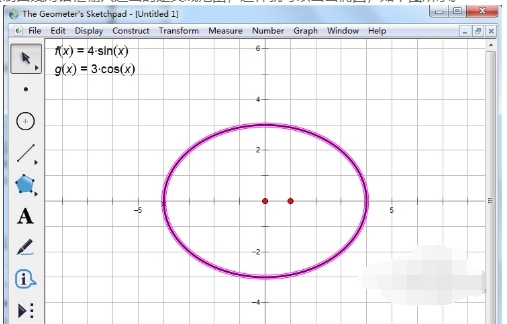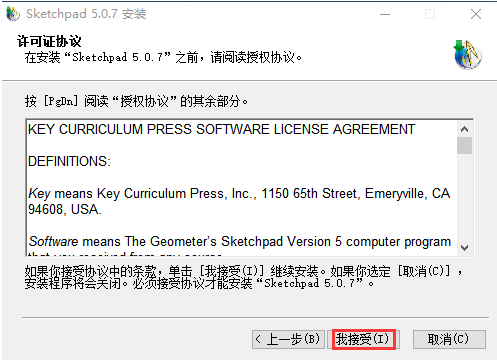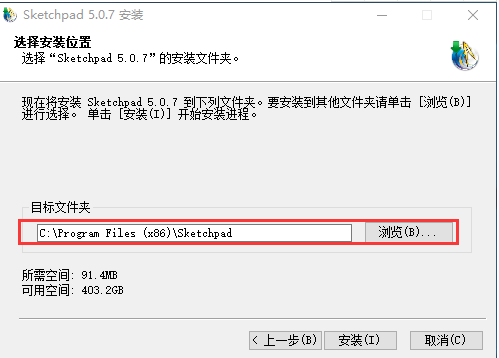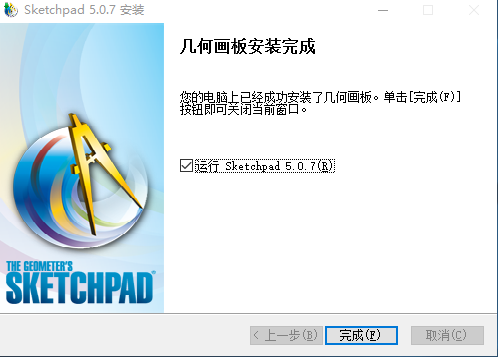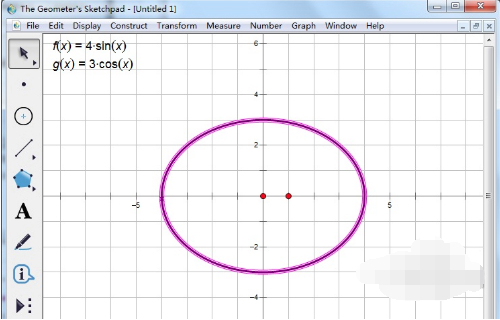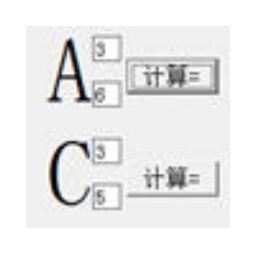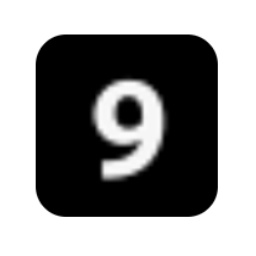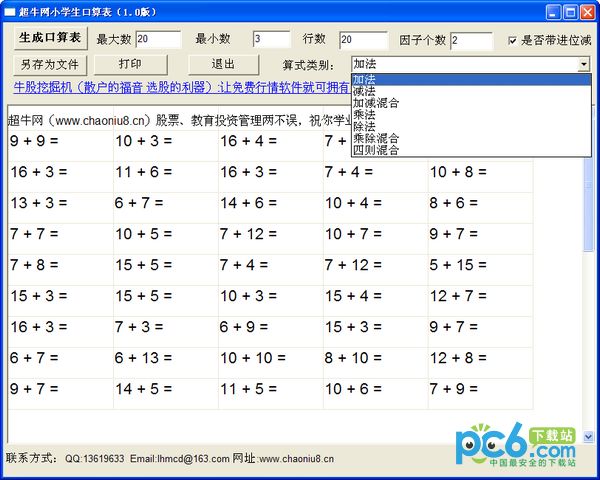几何画板免费版提供丰富而方便的发明功能使用户可以随 心所欲地编写出自己需要的教学课件。主要以点、线、圆为基本元素。几何画板是一个通用的数学、物理教学环境。通过对这些基本元素的变换、构造、测算、计算、动画、跟踪轨迹等,构造出其它较为复杂的图形。数学、物理教学中强有力的工具。喜欢几何画板的朋友快来华军软件园下载体验吧!
几何画板注册码
License Name: MH UJNM
Active Authorization Code:VQ74U45D8N4356J2FGAWQ4G9A
License Name: MH LKLL
Active Authorization Code:VQ74U54F8W6843F2FGADF4G2A
License Name: MH IDAJ
Active Authorization Code:VQ28G75Q8M6843E2FGAOF4E1A
License Name: MH EGNM
Active Authorization Code:VQ74P56Q8M2357E2DSAOF9E1A
License Name: MH ESCB
Active Authorization Code:VQ74P97Q8M9621E2FDYOF4I1A
几何画板软件特色
1、便捷的交流工具
由于每个画板都可以被用户按自己的意图修改并保存起来,几何画板特别适合用来进行几何交流、研究和讨论。人们由此把它称之为“动态黑板”。它还是教师布置作业、学生完成作业的理想工具。
2、优秀的演示工具
几何画板完全符合CAI演示的要求,能准确地、动态地表达几何问题。一旦与大屏幕投影仪等设备配合,演示效果更完美。另外,几何画板还能进行其它学科的动态演示,如物理中的力学、运动学、光学,数学中的认数,地理中的行星运动等。
3、有力的探索工具
几何画板为探索式几何教学开辟了道路。可以用它去发现、探索、表现、总结几何规律,建立自己的认识体系,成为真正的研究者。它将传统的演示练习型CAI模式,转向研究探索型。
几何画板安装步骤
1、双击打开下载的.exe文件,点击下一步

2、对许可协议选择我接受
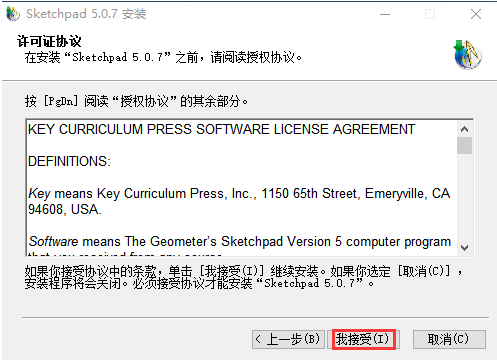
3、用户选择自己需要的安装位置后点击安装,默认安装在C盘,小编建议用户自定义路径,单击浏览按钮选择即可。
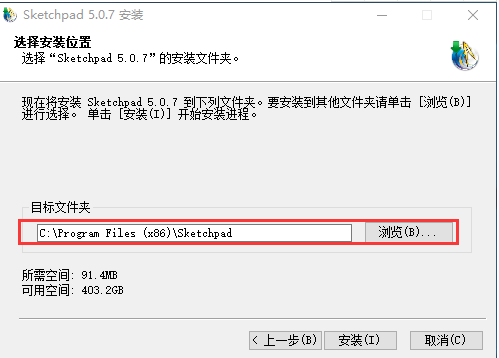
4、安装时间不长耐心等待即可完成
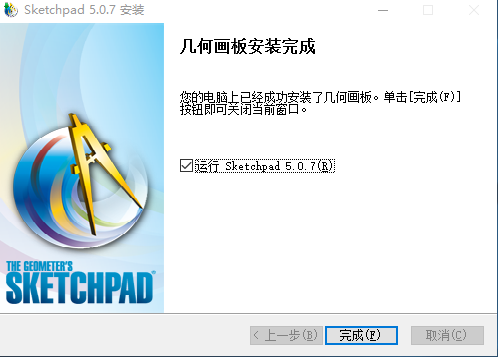
几何画板使用方法
一、几何画板如何利用旋转作正三角形?
1、作线段AB。打开几何画板软件,选择左侧侧边栏线段工具在工作区域单击一下,画出线段的一个端点,然后按住Shift键,拖动鼠标,在适当位置单击鼠标,这样就画出了一条水平线段。然后用文本工具依次单击两个端点,标记为点A、B。
2、标记点A为旋转中心。然后选择移动工具双击点A,标记点A为旋转中心;或者在变换菜单下选择标记中心命令。
3、执行旋转60度操作。用移动工具单击线段AB的线的部分和点B,这时线段AB和点B被选中,然后在变换菜单下执行旋转命令,弹出旋转对话框,将度数改为60度,然后单击旋转。
4、找到三角形的顶点。执行以上操作后,就可以将三角形的第三个点找出来了,使用文本工具单击一下,命名该点为点C,然后同理做出第三边。
二、几何画板怎么画圆锥曲线?
1、参数方程法
可以借助参数方程形式,如在几何画板中新建函数f(x)=4sinx、g(x)=3cosx,然后同时选中它们,执行“绘图”——“绘制参数曲线”命令,在弹出的绘制曲线对话框输入适当的定义域范围,这样就可以画出椭圆,如下图所示。
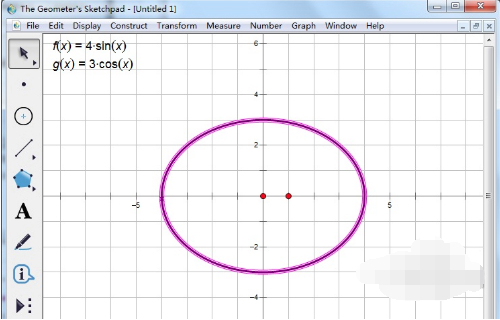
2、使用自定义工具
几何画板中就包含了一些作图工具和菜单命令,为了方便高效地作图,可以在自定义工具下添加做好的工具,如下图所示,鼠标单击左侧工具栏的自定义工具按钮,在弹出的工具选项选择圆锥曲线A,就可以看到各种圆锥曲线工具,想要画哪一个圆锥曲线选择相应的工具即可。
几何画板常见问答
一、如何将几何画板中的角度单位设置为弧度?
1、在几何画板中打开预置选项。打开几何画板软件,鼠标单击上方菜单栏“编辑”菜单,在其下拉选项选择“预置”命令
2、设置角度单位为弧度,点击确定即可完成设置
二、几何画板符号面板出现乱码怎么办?
1、打开几何画板软件,鼠标点击“编辑”菜单,此时按下“Shift”键,“预置”就变为“高级预置”,选择高级预置选项
2、在弹出的“高级预置”对话框的“系统”选项下,在“对GSP3/GSP4文档的语言支持”的下拉菜单中选择“简体中文”即可。
几何画板操作技巧
一、快速绘制
1.利用快捷键
如绘制多边形时,可先利用画点工具,画若干个点(顶点),画点时按住Shift键,使之均处于选中状态,然后利用作线段快捷键命令CtrL+L,来快速完成多边形的绘制
2.直接使用键盘命令创建图形对象
其实《几何画板》中提供了通过键盘命令(几个标点符号键)直接输入几何图形的方法
句号( 。)—— 绘制点
逗号( ,)—— 绘制圆
斜杠( / )—— 绘制线(包括线段、射线和直线,它们各类型之间可通过重复点击来切换)
分号( ;)—— 绘制圆弧
撇号( ’)—— 绘制多边形
下面以绘制多边形(4边形)为例来说明:
按下撇号( ')键,此时位于几何画板窗口左下角的工具状态框中,显示“绘出多边形”
输入“A B C D”,每个字母间加入一个空格,状态框中显示“绘出多边形A,B,C,D”;最后回车,多边形(四边形)绘制完毕。可以拖动各顶点,进行调整
二、导入图片
制作课件时,往往需要导入《几何画板》以外的美丽图片,来提高课件的质量。下面介绍两种导入外部图片的方法
1.导入法
象导入外部图片一样,将Word或WPS中的数学公式或符号,导入到《几何画板》课件中
2.“编辑数学格式文本”法
其实《几何画板》中提供了输入常用数学公式或符号命令(参见下表1),只是初学者不大会用,这里以一个具体的例子来说明这些命令的使用方法
例如:标识5的算术平方根(根式)
按下[Num Lock]键不放开,再双击A点的标签,弹出“编辑数学格式文本”对话框(如图1);在“数学格式”栏中输入{V:5},确定即可
PS:单独使用的“文本”工具,创建的“注释”类型文本,不能进行数学格式编辑。只有对象标签或度量的文本才可以进行“数学格式编辑”
几何画板对比ShapeCon几何画板
【几何画板】:几何画板免费版提供丰富而方便的发明功能使用户可以随 心所欲地编写出自己需要的教学课件。主要以点、线、圆为基本元素。几何画板免费版是一个通用的数学、物理教学环境。通过对这些基本元素的变换、构造、测算、计算、动画、跟踪轨迹等,构造出其它较为复杂的图形。数学、物理教学中强有力的工具。
【ShapeCon几何画板】:ShapeCon几何画板简单实用的几何做图工具,可以用于绘制几何图形的画图,是教师辅助教学工具。它主要以点、线、圆为基本元素,通过对这些基本元素的变换、构造、测算、计算、动画、跟踪轨迹等,构造出其它较为复杂的图形。是数学、物理教学中强有力的工具。为了方便携带,特别制作了这个单文件绿色增强版,体积小,功能强,自动防乱码,自动加载工具集。
下载链接:http://www.onlinedown.net/soft/1157367.htm
小编总结:几何画板是一款不错的软件,简单操作就能制作复杂图形,方便实用,这两款都很不错,大家可下载体验一下。
几何画板更新日志
1.增强图片处理功能;
2.增强了热文本功能;
3.增强了图形标记功能;
4.代数功能的拓展;
5.几何功能的扩展;
6.显示方面的改进;
因版权及厂商要求,华军软件园提供的是几何画板软件的官方下载包。